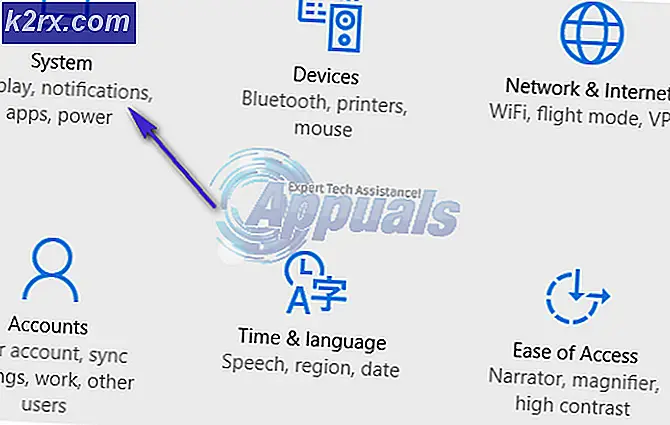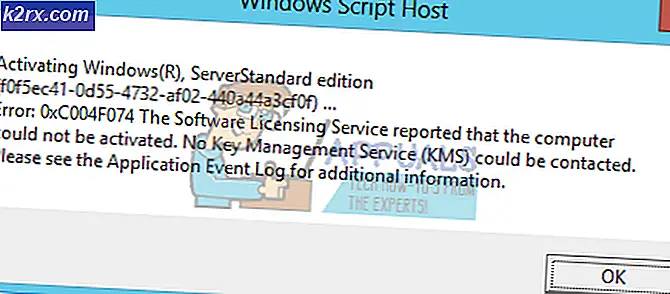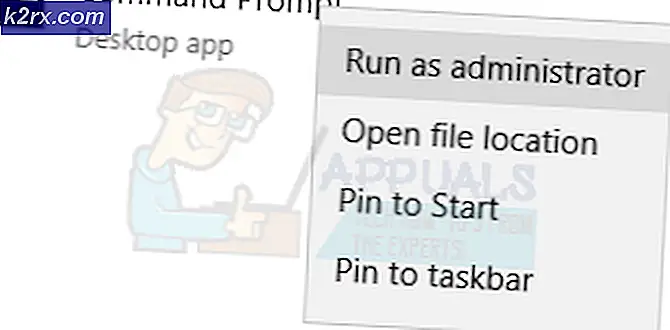Hoe Blankmalware op Android te verwijderen
Malware-apps op Android kunnen lastig zijn om mee om te gaan. Gelukkig zijn er een paar bruikbare methoden beschikbaar voor het uitroeien van Android-malware.
Soms is het misschien niet meteen duidelijk dat je een malware-app hebt, maar als je merkt dat applicaties op je apparaat niet weggaan, inclusief lege malware-apps, adware of niet-installeerbare apps, dan moeten de methoden die we hieronder hebben geboden, zijn kunnen helpen.
Deze methoden zijn met name handig voor het verwijderen van een malware-app die niet via de gebruikelijke methoden kan worden verwijderd.
Methode 1: Verwijderen in de veilige modus
Elk Android-apparaat heeft een veilige modus waarmee u de controle over uw software kunt herwinnen in situaties waar u anders misschien niet in staat zou zijn. Alle apps die aanvankelijk nog niet op uw apparaat waren, worden in de veilige modus uitgeschakeld. Het is dus altijd goed om te controleren of u een malware-app kunt verwijderen in de veilige modus.
Om toegang te krijgen tot de veilige modus, houdt u eerst de aan / uit-knop ingedrukt zoals u het apparaat meestal zou uitschakelen. In plaats van eenmaal op de knop op het scherm te drukken om het apparaat uit te schakelen, houdt u de aan / uit-knop op het scherm ingedrukt en verschijnt er een optie om naar de veilige modus te gaan.
Nadat u de veilige modus hebt geopend, kunt u proberen de app te verwijderen via de gebruikelijke methoden, zoals het verwijderen uit de app-lade of uit het menu 'apps' in de app Instellingen.
Methode 2: Gebruik een antivirus-app
In sommige gevallen kunnen virussen zichzelf verbergen als systeembestanden en dit betekent dat ze het systeem kunnen misleiden en laten rennen terwijl uw apparaat zich in de veilige modus bevindt.
Gelukkig is er een methode beschikbaar voor het verwijderen van verborgen bedreigingen die niet met methode 1 konden worden verwijderd.
Apps zoals AVG-antivirus of Avast-mobiele beveiliging kunnen op virussen worden uitgevoerd op uw apparaat. Deze apps kunnen alle bedreigingen oppikken die hun beveiligingssystemen hebben kunnen detecteren.
Om deze methode zelf te testen, hebben we AVG-antivirus gebruikt om een scan uit te voeren. De scan ging door elke app en service die op het apparaat was geïnstalleerd om te testen op verborgen bedreigingen.
PRO TIP: Als het probleem zich voordoet met uw computer of een laptop / notebook, kunt u proberen de Reimage Plus-software te gebruiken die de opslagplaatsen kan scannen en corrupte en ontbrekende bestanden kan vervangen. Dit werkt in de meeste gevallen, waar het probleem is ontstaan door een systeembeschadiging. U kunt Reimage Plus downloaden door hier te klikkenMethode 3 - Uw apparaat rooten en verwijderen
Als u de malware-app niet van uw Android-apparaat kunt verwijderen met behulp van de traditionele methoden die hierboven worden vermeld, is uw beste kans om het systeem zelf bruut te forceren. Als u root-toegang op uw apparaat verkrijgt, kunt u de app 'System app remover (ROOT)' downloaden van Jumobile in de Google Play Store.
Met deze app kun je services of apps uitzoeken en volledig van je smartphone verwijderen. Wanneer u een dergelijke app gebruikt, is het erg belangrijk dat u alleen de aanstootgevende bestanden verwijdert. Als u belangrijke systeembestanden verwijdert, kan het zijn dat er andere problemen optreden of dat uw apparaat mogelijk niet meer volledig functioneert.
Om uw specifieke apparaat te rooten, moet u onze website doorzoeken of Google Zoeken gebruiken om een geschikte rootgids te vinden. Houd er rekening mee dat het rooten van uw smartphone van invloed kan zijn op uw garantie en deze komt niet zonder zijn eigen risico's.
Methode 4: Reset uw apparaat
Als al het andere faalt, kun je het beste een back-up maken van je bestanden en je apparaat opnieuw instellen op de fabrieksinstellingen. Je kunt een cloudopslag-app zoals Dropbox, Box of Google Drive ophalen om een complete back-up van je belangrijke bestanden uit te voeren en vervolgens je smartphone terugzetten naar de fabriek door de onderstaande stappen te volgen.
Als je ervoor zorgt dat je van tevoren een back-up maakt van alles, verlies je geen gegevens naast lokale app-gegevens.
Hier leest u hoe u uw smartphone in de fabriek kunt resetten:
Open de app ' instellingen '
Scroll naar beneden en zoek ' backup & reset' of 'backup' of 'reset'
Zoek in het volgende menu de optie 'factory reset '
Zorg dat je een batterij van minimaal 30% hebt en tik vervolgens op de knop 'telefoon resetten'
Na een fabrieksreset worden al uw apps verwijderd. Dit zou ook de malware-app van je systeem moeten verwijderen. U kunt zich nu opnieuw aanmelden bij uw Google-account en uw back-up-app downloaden van de Google Play Store om een back-up van uw bestanden te maken.
Laat ons weten of deze methoden u hebben geholpen bij het oplossen van uw Android-malwareprobleem.
PRO TIP: Als het probleem zich voordoet met uw computer of een laptop / notebook, kunt u proberen de Reimage Plus-software te gebruiken die de opslagplaatsen kan scannen en corrupte en ontbrekende bestanden kan vervangen. Dit werkt in de meeste gevallen, waar het probleem is ontstaan door een systeembeschadiging. U kunt Reimage Plus downloaden door hier te klikken